A Netstat parancs használata hálózati problémák hibaelhárítására
A Netstat(Netstat) ( hálózati (Network) statisztika(Statistics) ) egy parancssori eszköz, amelyet számítógépes hálózati problémák figyelésére és hibaelhárítására használnak. Ez az eszköz az eszköz összes csatlakozását olyan részletességgel mutatja meg, amennyire szüksége van.
A Netstat segítségével megtekintheti az összes kapcsolatát, valamint azok portjait és statisztikáit. Ezek az információk értékesek a kapcsolat beállítása vagy javítása során. Ez a cikk bemutatja a Netstat parancsot és a kapcsolatokról megjelenített információk szűrésének fő paramétereit.
Netstat parancs használata a hálózati problémák elhárításához
Ebben a részben a következő témákkal foglalkozunk:
- A Netstat parancs használata.
- Használja(Use) a netstat paramétereket a kapcsolati információk szűrésére.
- A Netstat paraméterek kombinálása.
Csatlakozzon hozzám, amikor végignézzük a fenti témákat, hogy jobban megértse ezt az eszközt, és megtanulja, hogyan használhatja a hálózati problémák elhárítására.
1] A netstat parancs használata
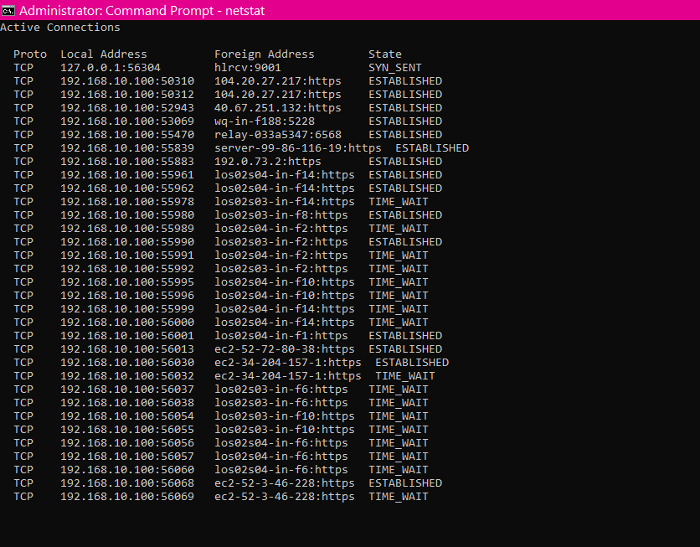
Kattintson a Start gombra(Start button) , és keresse meg a Parancssort(Command Prompt) . Nyissa meg a Parancssort(Command Prompt) emelt szintű jogosultságokkal úgy, hogy jobb gombbal kattintson rá, és válassza a Futtatás rendszergazdaként(Run as administrator) lehetőséget.
A Netstat(Netstat) megnyitásához írja be a következő parancsot, és nyomja meg az ENTER billentyűt:
netstat
Ha még nem ismeri a hálózatépítést, előfordulhat, hogy nem érti, mit jelentenek az oszlopok.
- Proto: A hálózati protokoll. Ez lehet TCP vagy UDP .
- Helyi cím: (Local Address: ) A számítógép hálózati interfészeinek IP-címei és portjai az adott kapcsolatokhoz.
- Külföldi cím: (Foreign Address: ) A távoli eszközök IP-címei és portnevei.
- Állapot (State): A kapcsolat állapotát jelzi. Például keresse meg az aktív és zárt kapcsolatokat.
A netstat parancs megmutatja az aktív kapcsolatokat és azok részleteit. Azonban észreveheti, hogy az idegen cím oszlop az IP-címet és a portneveket írja ki.
Ha az IP-címek mellett a kapcsolatok portszámait szeretné megjeleníteni a portnevek helyett, használja a következő parancsot:
netstat -n
Ezenkívül a rendszer le tud kapcsolódni vagy csatlakozni tud hálózatokhoz, és a hálózat részletei időnként változhatnak. Ezért(Hence) a következő paranccsal frissíthetjük a netstat hálózati adatait időközönként ezzel a paranccsal:
netstat -n 5
A frissítés leállításához nyomja meg a CTRL + C billentyűkombinációt.
MEGJEGYZÉS: (NOTE: ) A fenti parancs 5-ös értéke 5 másodpercenként frissíti a parancsot (5). Ezt(5 seconds. You) az értéket módosíthatja, ha növelni vagy lerövidíteni szeretné az időintervallumot.
2] Használja(Use) a netstat paramétereket a csatlakozási információk szűrésére
A netstatparancs egy hatékony parancs, amely megmutatja az eszköz kapcsolatainak minden részletét. Nézzük meg a következő leggyakrabban használt netstat paramétereket, hogy megtudjuk a konkrét hálózati részleteket.
- Aktív és inaktív kapcsolatok megjelenítése(Display active and inactive connections)
Az aktív vagy inaktív hálózatok megjelenítése.
netstat -a
- Alkalmazásinformációk megjelenítése(Display applications information)
Sorolja fel az összes olyan alkalmazást, amely a kapcsolatokhoz van társítva.
netstat -b
- Tekintse meg a hálózati adapter statisztikáit(View network adapter stats)
Statisztikák megjelenítése(Show) a bejövő és kimenő hálózati csomagokról.
netstat -e
- Idegen címek teljes képzésű tartománynevének (FQDNS) megjelenítése(Display foreign addresses’ fully qualified domain name (FQDNS))
Ha nem szeretné látni a portszámokat vagy -neveket, a következő netstat paraméter mutatja a külföldi címek teljes képzésű tartománynevét.
netstat -f
- Portszámok megjelenítése nevek helyett(Show port numbers instead of names)
Módosítsa az idegen címek portneveit portszámokra.
netstat -n
- Jelenítse meg a folyamatazonosítót(Display the process ID)
Hasonló netstat,és van egy extra oszlopa minden kapcsolat folyamatazonosítójához(Process ID) ( PID ).
netstat -o
- Kapcsolatok szűrése protokoll szerint(Filter connections by protocol)
Jelenítse meg a megadott protokollhoz tartozó kapcsolatokat – UDP , TCP , tcpv6 vagy udpv6 .
netstat -p udp
MEGJEGYZÉS:(NOTE:) Módosítsa azt a udprészt arra a protokollra, amelynek kapcsolatait meg szeretné tekinteni.
- Nem figyelő és listázási port megtekintése
Mutassa(Show) meg a kapcsolatokat és azok figyelő és kötött nem figyelő portjait.
netstat -q
- Csoportstatisztika protokoll szerint(Group stats by protocol)
Kategorizálja(Categorize) a hálózatokat az elérhető protokollok szerint – UDP , TCP , ICMP , IPv4 és IPv6 .
netstat -s
- Útválasztási táblázat megjelenítése(Display routing table)
Jelenítse meg az aktuális hálózat útválasztási táblázatát. Felsorol minden célhoz vezető útvonalat és a rendszeren elérhető mátrixot. Hasonló a route printparancshoz.
netstat -r
- A tehermentesítési állapot kapcsolatok megjelenítése(Display offload state connections)
Mutassa meg az aktuális kapcsolat kapcsolat-leterhelési állapotának listáját.
netstat -t
- Lásd: NetworkDirect kapcsolatok(See NetworkDirect connections)
Megjeleníti(Shows) az összes NetworkDirect kapcsolatot.
netstat -x
- Csatlakozási sablonok megjelenítése(Display connection Templates)
Mutassa meg hálózatai TCP - kapcsolatsablonjait.
netstat -y
3] A Netstat paraméterek kombinálása
Tovább szűrheti a Netstat paramétereit, hogy tetszőleges módon jelenítsen meg információkat a kapcsolatokról. A fenti parancsok közül csak egy második paramétert kell hozzáadnia a kombinált nézet megjelenítéséhez.
Például kombinálhatja a -sés -eparamétereket az összes protokoll statisztikájának megtekintéséhez. Ily módon más paramétereket is kombinálhat a kívánt eredmény elérése érdekében.
Több Netstat(Netstat) -paraméter keverésekor nem kell két kötőjelet (-) beillesztenie. Használhat egy kötőjelet (-), és hozzáfűzheti a paraméterbetűket második nélkül.
Például a következő parancs begépelése helyett:
netstat -s -e
Így írhatod:
netstat - se
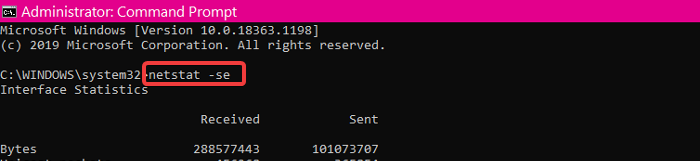
Ha elfelejti a paramétereket, gyorsan megjegyezheti őket, ha megkéri a Netstat-ot, hogy segítsen. Egyszerűen futtassa a következő parancsot:
netstat /?
A netstat lekérdezési folyamat bármikori leállításához nyomja meg a CTRL + C billentyűkombinációt.
Related posts
A ForFiles paranccsal kezelheti a megosztott hálózaton lévő fájlokat és mappákat
A DISKPART parancsok listája és azok használata a Windows 11/10 rendszerben
Videó átméretezése az FFmpeg parancssor használatával a Windows 10 rendszerben
Konvertálja a CSV-t Excel-re (XLS vagy XLSX) a Windows parancssorával
A parancssor megjelenítése a Windows 11/10 Feladatkezelőjében
Mi az a RegAsm.exe? Hogyan lehet törölni egy dll-t a RegAsm.exe használatával?
Mi az a VLAN? Miért használunk VLAN-okat?
Parancssori paraméterek a távoli asztali kapcsolatokhoz
A Network Sniffer Tool PktMon.exe használata Windows 10 rendszerben
A Wi-Fi hálózati illesztőprogram információinak megtekintése Windows 11/10 rendszeren
Hasznos Chrome parancssori kapcsolók vagy zászlók
A Wi-Fi és az Ethernet adapter engedélyezése vagy letiltása Windows 11 rendszeren
A legjobb ingyenes hálózati diagram szoftver a hálózat tervezéséhez
Engedélyezze a hálózati kapcsolatokat modern készenléti állapotban a Windows 11/10 rendszeren
Hálózati meghajtó hozzárendelése vagy FTP-meghajtó hozzáadása Windows 11/10 rendszerben
A DNS engedélyezése HTTPS-n keresztül a Windows 11/10 rendszerben
5 szórakoztató és gusztustalan dolog, amit a Telnet klienssel megtehet
Folyamat leállítása a parancssor használatával a Windows 11/10 rendszerben
Hogyan játszhat le RTSP adatfolyamot a parancssori felületen keresztül az FFmpeg segítségével
Mi az a parancssori tolmács?
